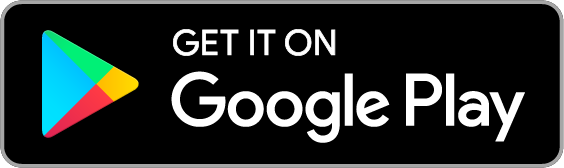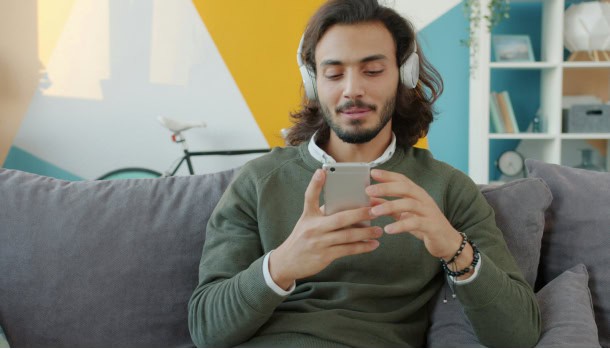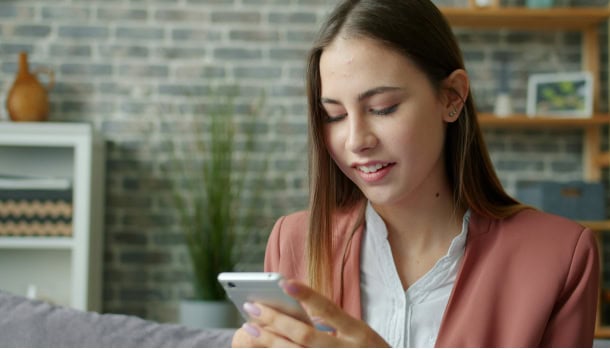Van een video een gifje maken op je iPhone? Het kan! Ik bespreek in dit blog de beste en makkelijkste manieren om een gifje te maken met je iPhone.
Wat is een gifje?
Een gifje is een foto met bewegend beeld. Het staat voor Graphical Interchange Format en betekent dat een afbeelding zowel stil (statisch) als bewegend kan zijn. Het is een populair bestandstype om te delen via bijvoorbeeld WhatsApp.
Hoe kun je een gifje maken op je iPhone?
Op elke iPhone zijn er meerdere manieren om een gifje te maken. Zoals voor de iPhone 17, iPhone 16e en iPhone 15. Ik neem de handigste met je door.
1. Via WhatsApp
Een makkelijke manier om met je iPhone een gifje te maken is in WhatsApp. In de app kan je video’s versturen en die vervolgens aanpassen in lengte. Als de video niet langer is dan zes seconden, kan je ’m ook als gifje delen in de chat. Zo maak je makkelijk een gifje van een video.
2. Met Giphy (of soortgelijke app)
Met WhatsApp zit je aan een maximale lengte van zes seconden voor je gifje. Wil je een langer gifje maken op je iPhone? Dat kan met Giphy of soortgelijke apps. Hiermee kun je video’s uploaden en deze omzetten naar gifjes. De link kun je vervolgens meteen delen, zodat anderen het ook kunnen zien.
App Store
3. Gifje maken van een live foto
Met je iPhone kun je live foto’s maken. Dit zijn foto’s die vastleggen wat er voor én na het maken van de foto gebeurt. Het resultaat? Een bewegende foto. Je kunt dit omzetten naar gifjes. Zo doe je dat:
- Open de Foto’s app.
- Open een live foto.
- Druk linksboven op Live.
- Kies nu bijvoorbeeld Herhaal om de bewegende foto opnieuw af te laten spelen.
- Je kunt de live foto nu als gifje delen in bijvoorbeeld WhatsApp.
4. Gifje maken op je iPhone met Google Foto’s
Op je iPhone kun je Google Foto’s installeren. Alle foto’s en video’s die je met je iPhone hebt gemaakt, vind je dan terug in deze app. Je kunt zo met Google Foto’s op je iPhone een gifje maken van foto’s en video’s:
- Open Google Foto’s.
- Druk bovenin beeld op het plusje.
- Druk op Animatie.
- Selecteer de foto’s en/of video’s waarvan je een gifje wil maken.
- Druk op Maken.
- Druk op Delen.
- Je kunt het gifje nu delen in apps als bijvoorbeeld WhatsApp.
Tip: Google Foto’s is ook een handige app om een back-up te maken van al je foto’s op je iPhone. Handig als je overstapt op een nieuwe telefoon met goedkoop abonnement.
5. Met 5SecondsApp
Wil je een speciale app om gifjes te maken op je iPhone? Dan is de 5SecondsApp een aanrader. De belofte van deze app? Je maakt er in vijf seconden een gifje mee. Kies de foto’s die je in een animatie wil en de app doet de rest. Ook kan je foto’s uitsnijden en de snelheid aanpassen waarmee de foto’s elkaar opvolgen.
App Store
Nog meer met je beeld doen?
Met gifjes kun je leuke, persoonlijke bewegende foto’s maken. Handig om te delen in bijvoorbeeld WhatsApp. Wil je nog een stapje verder gaan? Je kunt dan ook stickers maken voor in deze berichten-app. Lees hier meer over hoe je WhatsApp stickers maakt.